ಕಂಪ್ಯೂಟರ್ಗಾಗಿ ಮದರ್ ಕಾರ್ಡ್ ಅನ್ನು ಆಯ್ಕೆ ಮಾಡಲು, ಅದರ ಗುಣಲಕ್ಷಣಗಳ ಬಗ್ಗೆ ನಿಮಗೆ ಸ್ವಲ್ಪ ಜ್ಞಾನ ಮತ್ತು ಸಿದ್ಧಪಡಿಸಿದ ಕಂಪ್ಯೂಟರ್ನಿಂದ ನೀವು ಏನನ್ನು ನಿರೀಕ್ಷಿಸುತ್ತೀರಿ ಎಂಬುದರ ನಿಖರವಾದ ತಿಳುವಳಿಕೆ ಅಗತ್ಯವಿರುತ್ತದೆ. ಆರಂಭದಲ್ಲಿ, ಮುಖ್ಯ ಘಟಕಗಳನ್ನು ಆಯ್ಕೆ ಮಾಡಲು ಸೂಚಿಸಲಾಗುತ್ತದೆ - ಪ್ರೊಸೆಸರ್, ವೀಡಿಯೊ ಕಾರ್ಡ್, ಕೇಸ್ ಮತ್ತು ವಿದ್ಯುತ್ ಸರಬರಾಜು, ಏಕೆಂದರೆ ... ಈಗಾಗಲೇ ಖರೀದಿಸಿದ ಘಟಕಗಳ ಅವಶ್ಯಕತೆಗಳನ್ನು ಹೊಂದಿಸಲು ಸಿಸ್ಟಮ್ ಕಾರ್ಡ್ ಅನ್ನು ಆಯ್ಕೆ ಮಾಡುವುದು ಸುಲಭವಾಗಿದೆ.
ಮೊದಲು ಮದರ್ಬೋರ್ಡ್ ಖರೀದಿಸುವವರು, ಮತ್ತು ನಂತರ ಅಗತ್ಯವಿರುವ ಎಲ್ಲಾ ಘಟಕಗಳು, ಭವಿಷ್ಯದ ಕಂಪ್ಯೂಟರ್ ಯಾವ ಗುಣಲಕ್ಷಣಗಳನ್ನು ಹೊಂದಿರಬೇಕು ಎಂಬುದರ ಬಗ್ಗೆ ಸ್ಪಷ್ಟವಾದ ತಿಳುವಳಿಕೆಯನ್ನು ಹೊಂದಿರಬೇಕು.
ಜಾಗತಿಕ ಮಾರುಕಟ್ಟೆಯಲ್ಲಿ ಬಳಕೆದಾರರ ವಿಶ್ವಾಸವನ್ನು ಗಳಿಸಿದ ಉತ್ಪನ್ನಗಳು ಅತ್ಯಂತ ಜನಪ್ರಿಯ ತಯಾರಕರ ಪಟ್ಟಿಯನ್ನು ಅಧ್ಯಯನ ಮಾಡೋಣ. ಇವು ಕಂಪನಿಗಳು:
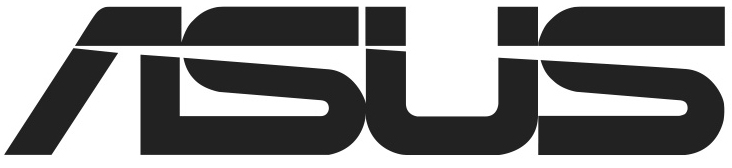
ನಿಮ್ಮ ಗೇಮಿಂಗ್ ಕಂಪ್ಯೂಟರ್ಗಾಗಿ ನೀವು ಈಗಾಗಲೇ ಘಟಕಗಳನ್ನು ಖರೀದಿಸಿದ್ದೀರಿ ಎಂದು ಒದಗಿಸಿದರೆ, ವಿಶ್ವಾಸಾರ್ಹವಲ್ಲದ ತಯಾರಕರಿಂದ ಅಗ್ಗದ ತಾಯಿಯ ಕಾರ್ಡ್ ಅನ್ನು ಆಯ್ಕೆ ಮಾಡಬೇಡಿ. ಅತ್ಯುತ್ತಮವಾಗಿ, ಘಟಕಗಳು ಪೂರ್ಣ ಸಾಮರ್ಥ್ಯದಲ್ಲಿ ಕಾರ್ಯನಿರ್ವಹಿಸುವುದಿಲ್ಲ. ಕೆಟ್ಟದಾಗಿ, ಅವರು ಕೆಲಸ ಮಾಡದಿರಬಹುದು, ತಮ್ಮನ್ನು ತಾವು ಮುರಿಯಬಹುದು ಅಥವಾ ಮದರ್ಬೋರ್ಡ್ಗೆ ಹಾನಿಯಾಗಬಹುದು. ಗೇಮಿಂಗ್ ಕಂಪ್ಯೂಟರ್ಗಾಗಿ, ಸೂಕ್ತವಾದ ಆಯಾಮಗಳ ಸೂಕ್ತವಾದ ಬೋರ್ಡ್ ಅನ್ನು ನೀವು ಖರೀದಿಸಬೇಕಾಗಿದೆ.
ನೀವು ಆರಂಭದಲ್ಲಿ ಮದರ್ಬೋರ್ಡ್ ಅನ್ನು ಖರೀದಿಸಲು ನಿರ್ಧರಿಸಿದರೆ ಮತ್ತು ಅದರ ಸಾಮರ್ಥ್ಯಗಳ ಆಧಾರದ ಮೇಲೆ ಇತರ ಘಟಕಗಳನ್ನು ಖರೀದಿಸಿ, ನಂತರ ಈ ಖರೀದಿಯಲ್ಲಿ ಉಳಿಸಬೇಡಿ. ಹೆಚ್ಚು ದುಬಾರಿ ಕಾರ್ಡ್ಗಳು ಅವುಗಳ ಮೇಲೆ ಉತ್ತಮ ಸಾಧನಗಳನ್ನು ಸ್ಥಾಪಿಸಲು ಮತ್ತು ದೀರ್ಘಕಾಲದವರೆಗೆ ಪ್ರಸ್ತುತವಾಗಿ ಉಳಿಯಲು ನಿಮಗೆ ಅನುಮತಿಸುತ್ತದೆ, ಆದರೆ ಅಗ್ಗದ ಮಾದರಿಗಳು 1-2 ವರ್ಷಗಳಲ್ಲಿ ಬಳಕೆಯಲ್ಲಿಲ್ಲ.
ಮದರ್ಬೋರ್ಡ್ಗಳಲ್ಲಿ ಚಿಪ್ಸೆಟ್ಗಳು
ನೀವು ಮೊದಲು ಚಿಪ್ಸೆಟ್ಗೆ ಗಮನ ಕೊಡಬೇಕು, ಏಕೆಂದರೆ... ಪ್ರೊಸೆಸರ್ ಮತ್ತು ಕೂಲಿಂಗ್ ಸಿಸ್ಟಮ್ ಅನ್ನು ನೀವು ಎಷ್ಟು ಶಕ್ತಿಯುತವಾಗಿ ಸ್ಥಾಪಿಸಬಹುದು ಮತ್ತು ಇತರ ಘಟಕಗಳು ಸ್ಥಿರವಾಗಿ ಮತ್ತು 100% ದಕ್ಷತೆಯೊಂದಿಗೆ ಕಾರ್ಯನಿರ್ವಹಿಸಬಹುದೇ ಎಂಬುದನ್ನು ಇದು ನಿರ್ಧರಿಸುತ್ತದೆ. ಚಿಪ್ಸೆಟ್ ಮುಖ್ಯ ಪ್ರೊಸೆಸರ್ ವಿಫಲವಾದರೆ ಮತ್ತು/ಅಥವಾ ಕಿತ್ತುಹಾಕಿದರೆ ಅದನ್ನು ಭಾಗಶಃ ಬದಲಾಯಿಸುತ್ತದೆ. ಕೆಲವು PC ಘಟಕಗಳ ಮೂಲಭೂತ ಕಾರ್ಯಾಚರಣೆಯನ್ನು ಬೆಂಬಲಿಸಲು ಮತ್ತು BIOS ನಲ್ಲಿ ಕೆಲಸ ಮಾಡಲು ಇದರ ಶಕ್ತಿಯು ಸಾಕಾಗುತ್ತದೆ.

ಮದರ್ಬೋರ್ಡ್ಗಳಿಗಾಗಿ ಚಿಪ್ಸೆಟ್ಗಳನ್ನು ಎಎಮ್ಡಿ ಮತ್ತು ಇಂಟೆಲ್ ಉತ್ಪಾದಿಸುತ್ತದೆ, ಆದರೆ ಬೋರ್ಡ್ ತಯಾರಕರು ಉತ್ಪಾದಿಸುವ ಚಿಪ್ಸೆಟ್ಗಳು ಅಪರೂಪ. ನೀವು ಆಯ್ಕೆ ಮಾಡಿದ ಕೇಂದ್ರ ಪ್ರೊಸೆಸರ್ ಅನ್ನು ಉತ್ಪಾದಿಸಿದ ತಯಾರಕರಿಂದ ಚಿಪ್ಸೆಟ್ನೊಂದಿಗೆ ಮದರ್ಬೋರ್ಡ್ ಅನ್ನು ಆಯ್ಕೆ ಮಾಡುವುದು ಯೋಗ್ಯವಾಗಿದೆ. ನೀವು AMD ಚಿಪ್ಸೆಟ್ನಲ್ಲಿ ಇಂಟೆಲ್ ಪ್ರೊಸೆಸರ್ ಅನ್ನು ಸ್ಥಾಪಿಸಿದರೆ, CPU ಸರಿಯಾಗಿ ಕಾರ್ಯನಿರ್ವಹಿಸುವುದಿಲ್ಲ.
ಇಂಟೆಲ್ ಚಿಪ್ಸೆಟ್ಗಳು
ಅತ್ಯಂತ ಜನಪ್ರಿಯ ಬ್ಲೂ ಚಿಪ್ಸೆಟ್ಗಳ ಪಟ್ಟಿ ಮತ್ತು ಅವುಗಳ ಗುಣಲಕ್ಷಣಗಳು ಈ ರೀತಿ ಕಾಣುತ್ತವೆ:
- H110 - ಸಾಮಾನ್ಯ "ಕಚೇರಿ ಯಂತ್ರಗಳಿಗೆ" ಸೂಕ್ತವಾಗಿದೆ. ಬ್ರೌಸರ್, ಕಚೇರಿ ಕಾರ್ಯಕ್ರಮಗಳು ಮತ್ತು ಮಿನಿ-ಗೇಮ್ಗಳಲ್ಲಿ ಸರಿಯಾದ ಕಾರ್ಯಾಚರಣೆಯನ್ನು ಖಚಿತಪಡಿಸಿಕೊಳ್ಳಲು ಸಾಧ್ಯವಾಗುತ್ತದೆ;
- B150 ಮತ್ತು H170 ಒಂದೇ ಗುಣಲಕ್ಷಣಗಳನ್ನು ಹೊಂದಿರುವ ಎರಡು ಚಿಪ್ಸೆಟ್ಗಳಾಗಿವೆ. ಮಧ್ಯಮ ಶ್ರೇಣಿಯ ಕಂಪ್ಯೂಟರ್ಗಳು ಮತ್ತು ಹೋಮ್ ಮೀಡಿಯಾ ಕೇಂದ್ರಗಳಿಗೆ ಉತ್ತಮವಾಗಿದೆ;
- Z170 - ಹಿಂದಿನ ಮಾದರಿಗಳಿಂದ ಗುಣಲಕ್ಷಣಗಳ ವಿಷಯದಲ್ಲಿ ಹೆಚ್ಚು ಸುಧಾರಿಸಲಾಗಿಲ್ಲ, ಆದರೆ ಉತ್ತಮವಾದ ಓವರ್ಕ್ಲಾಕಿಂಗ್ ಸಾಮರ್ಥ್ಯಗಳನ್ನು ಹೊಂದಿದೆ, ಇದು ದುಬಾರಿಯಲ್ಲದ ಗೇಮಿಂಗ್ ಯಂತ್ರಗಳಿಗೆ ಆಕರ್ಷಕ ಪರಿಹಾರವಾಗಿದೆ;
- X99 - ಈ ಚಿಪ್ಸೆಟ್ ಆಧಾರಿತ ಮದರ್ಬೋರ್ಡ್ ಗೇಮರುಗಳಿಗಾಗಿ, ವೀಡಿಯೊ ಸಂಪಾದಕರು ಮತ್ತು 3D ವಿನ್ಯಾಸಕಾರರಲ್ಲಿ ಬಹಳ ಜನಪ್ರಿಯವಾಗಿದೆ, ಏಕೆಂದರೆ... ಹೆಚ್ಚಿನ ಕಾರ್ಯಕ್ಷಮತೆಯ ಘಟಕಗಳನ್ನು ಬೆಂಬಲಿಸುವ ಸಾಮರ್ಥ್ಯ;
- Q170 - ಈ ಚಿಪ್ನ ಮುಖ್ಯ ಒತ್ತು ಇಡೀ ವ್ಯವಸ್ಥೆಯ ಸುರಕ್ಷತೆ, ಅನುಕೂಲತೆ ಮತ್ತು ಸ್ಥಿರತೆಯ ಮೇಲೆ, ಇದು ಕಾರ್ಪೊರೇಟ್ ವಲಯದಲ್ಲಿ ಜನಪ್ರಿಯಗೊಳಿಸಿತು. ಆದಾಗ್ಯೂ, ಈ ಚಿಪ್ಸೆಟ್ನೊಂದಿಗಿನ ಬೋರ್ಡ್ಗಳು ದುಬಾರಿ ಮತ್ತು ಹೆಚ್ಚಿನ ಕಾರ್ಯಕ್ಷಮತೆಯನ್ನು ಹೊಂದಿರುವುದಿಲ್ಲ, ಇದು ಮನೆ ಬಳಕೆಗೆ ಅನಾಕರ್ಷಕವಾಗಿದೆ;
- C232 ಮತ್ತು C236 ದೊಡ್ಡ ಡೇಟಾ ಸ್ಟ್ರೀಮ್ಗಳನ್ನು ಪ್ರಕ್ರಿಯೆಗೊಳಿಸಲು ಸೂಕ್ತವಾಗಿದೆ, ಇದು ಡೇಟಾ ಕೇಂದ್ರಗಳಿಗೆ ಜನಪ್ರಿಯ ಪರಿಹಾರವಾಗಿದೆ. ಕ್ಸೆನಾನ್ ಪ್ರೊಸೆಸರ್ಗಳೊಂದಿಗೆ ಅತ್ಯುತ್ತಮ ಹೊಂದಾಣಿಕೆ.
AMD ಚಿಪ್ಸೆಟ್ಗಳು
ಅವುಗಳನ್ನು ಎರಡು ಸರಣಿಗಳಾಗಿ ವಿಂಗಡಿಸಲಾಗಿದೆ - A ಮತ್ತು FX. ಮೊದಲನೆಯ ಸಂದರ್ಭದಲ್ಲಿ, ದುರ್ಬಲ ಗ್ರಾಫಿಕ್ಸ್ ಅಡಾಪ್ಟರುಗಳನ್ನು ಸಂಯೋಜಿಸಿರುವ ಎ-ಸರಣಿ ಸಂಸ್ಕಾರಕಗಳೊಂದಿಗೆ ಉತ್ತಮ ಹೊಂದಾಣಿಕೆಯಾಗಿದೆ. ಎರಡನೆಯದು ಎಫ್ಎಕ್ಸ್-ಸರಣಿ ಪ್ರೊಸೆಸರ್ಗಳೊಂದಿಗೆ ಉತ್ತಮ ಹೊಂದಾಣಿಕೆಯಾಗಿದೆ, ಇದು ಅಂತರ್ನಿರ್ಮಿತ ಗ್ರಾಫಿಕ್ಸ್ ಅಡಾಪ್ಟರ್ಗಳಿಲ್ಲದೆ ಬರುತ್ತದೆ, ಆದರೆ ಹೆಚ್ಚು ಉತ್ಪಾದಕ ಮತ್ತು ಓವರ್ಲಾಕ್ ಉತ್ತಮವಾಗಿದೆ.
AMD ಯಿಂದ ಎಲ್ಲಾ ಸಾಕೆಟ್ಗಳ ಪಟ್ಟಿ ಇಲ್ಲಿದೆ:
- A58 ಮತ್ತು A68H ಬಜೆಟ್ ವಿಭಾಗದಿಂದ ಚಿಪ್ಸೆಟ್ಗಳಾಗಿದ್ದು, ಬ್ರೌಸರ್, ಆಫೀಸ್ ಅಪ್ಲಿಕೇಶನ್ಗಳು ಮತ್ತು ಮಿನಿ-ಗೇಮ್ಗಳಲ್ಲಿ ಕೆಲಸ ಮಾಡುವ ಸಾಮರ್ಥ್ಯವನ್ನು ಹೊಂದಿದೆ. A4 ಮತ್ತು A6 ಪ್ರೊಸೆಸರ್ಗಳೊಂದಿಗೆ ಹೆಚ್ಚಿನ ಹೊಂದಾಣಿಕೆ;
- A78 - ಮಧ್ಯ-ಬಜೆಟ್ ವಿಭಾಗ ಮತ್ತು ಹೋಮ್ ಮಲ್ಟಿಮೀಡಿಯಾ ಕೇಂದ್ರಗಳಿಗೆ. A6 ಮತ್ತು A8 ನೊಂದಿಗೆ ಉತ್ತಮ ಹೊಂದಾಣಿಕೆ;
- 760G ಎಫ್ಎಕ್ಸ್ ಸರಣಿಯ ಪ್ರೊಸೆಸರ್ಗಳೊಂದಿಗೆ ಕೆಲಸ ಮಾಡಲು ಸೂಕ್ತವಾದ ಬಜೆಟ್ ಸಾಕೆಟ್ ಆಗಿದೆ. FX-4 ನೊಂದಿಗೆ ಹೆಚ್ಚು ಹೊಂದಿಕೆಯಾಗುತ್ತದೆ;
- 970 ಎಎಮ್ಡಿಯ ಅತ್ಯಂತ ಜನಪ್ರಿಯ ಚಿಪ್ಸೆಟ್ ಆಗಿದೆ. ಇದರ ಸಂಪನ್ಮೂಲಗಳು ಮಧ್ಯಮ-ಕಾರ್ಯಕ್ಷಮತೆಯ ಯಂತ್ರಗಳು ಮತ್ತು ಅಗ್ಗದ ಗೇಮಿಂಗ್ ಕೇಂದ್ರಗಳಿಗೆ ಸಾಕಾಗುತ್ತದೆ. ಈ ಸಾಕೆಟ್ನಲ್ಲಿ ಚಾಲನೆಯಲ್ಲಿರುವ ಪ್ರೊಸೆಸರ್ ಮತ್ತು ಇತರ ಘಟಕಗಳನ್ನು ಚೆನ್ನಾಗಿ ಓವರ್ಲಾಕ್ ಮಾಡಬಹುದು. FX-4, Fx-6, FX-8 ಮತ್ತು FX-9 ನೊಂದಿಗೆ ಉತ್ತಮ ಹೊಂದಾಣಿಕೆ;
- 990X ಮತ್ತು 990FX - ದುಬಾರಿ ಗೇಮಿಂಗ್ ಮತ್ತು ವೃತ್ತಿಪರ ಕಂಪ್ಯೂಟರ್ಗಳಿಗಾಗಿ ಮದರ್ಬೋರ್ಡ್ಗಳಲ್ಲಿ ಬಳಸಲಾಗುತ್ತದೆ. ಈ ಸಾಕೆಟ್ಗೆ FX-8 ಮತ್ತು FX-9 ಪ್ರೊಸೆಸರ್ಗಳು ಹೆಚ್ಚು ಸೂಕ್ತವಾಗಿವೆ.
ಅಸ್ತಿತ್ವದಲ್ಲಿರುವ ಆಯಾಮಗಳ ಪ್ರಕಾರಗಳು
ಗ್ರಾಹಕ ಮದರ್ಬೋರ್ಡ್ಗಳು ಮೂರು ಮುಖ್ಯ ರೂಪ ಅಂಶಗಳಲ್ಲಿ ಬರುತ್ತವೆ. ಅವರ ಜೊತೆಗೆ, ಇತರರು ಇದ್ದಾರೆ, ಆದರೆ ಬಹಳ ವಿರಳವಾಗಿ. ಸಾಮಾನ್ಯ ಬೋರ್ಡ್ ಗಾತ್ರಗಳು:

CPU ಸಾಕೆಟ್
ಕೇಂದ್ರ ಸಂಸ್ಕಾರಕ ಮತ್ತು ಕೂಲಿಂಗ್ ವ್ಯವಸ್ಥೆಯನ್ನು ಜೋಡಿಸಲು ಸಾಕೆಟ್ ವಿಶೇಷ ಕನೆಕ್ಟರ್ ಆಗಿದೆ. ಮದರ್ಬೋರ್ಡ್ ಅನ್ನು ಆಯ್ಕೆಮಾಡುವಾಗ, ನಿರ್ದಿಷ್ಟ ಸರಣಿಯ ಪ್ರೊಸೆಸರ್ಗಳು ವಿಭಿನ್ನ ಸಾಕೆಟ್ ಅವಶ್ಯಕತೆಗಳನ್ನು ಹೊಂದಿವೆ ಎಂದು ನೀವು ಗಣನೆಗೆ ತೆಗೆದುಕೊಳ್ಳಬೇಕಾಗುತ್ತದೆ. ನೀವು ಬೆಂಬಲಿಸದ ಸಾಕೆಟ್ನಲ್ಲಿ ಪ್ರೊಸೆಸರ್ ಅನ್ನು ಸ್ಥಾಪಿಸಲು ಪ್ರಯತ್ನಿಸಿದರೆ, ನೀವು ವಿಫಲಗೊಳ್ಳುತ್ತೀರಿ. ಪ್ರೊಸೆಸರ್ ತಯಾರಕರು ತಮ್ಮ ಉತ್ಪನ್ನವು ಯಾವ ಸಾಕೆಟ್ಗಳೊಂದಿಗೆ ಹೊಂದಿಕೊಳ್ಳುತ್ತದೆ ಎಂಬುದನ್ನು ಬರೆಯುತ್ತಾರೆ ಮತ್ತು ಮದರ್ಬೋರ್ಡ್ ತಯಾರಕರು ತಮ್ಮ ಬೋರ್ಡ್ ಉತ್ತಮವಾಗಿ ಕಾರ್ಯನಿರ್ವಹಿಸುವ ಪ್ರೊಸೆಸರ್ಗಳ ಪಟ್ಟಿಯನ್ನು ಒದಗಿಸುತ್ತಾರೆ.
Intel ಮತ್ತು AMD ಕೂಡ ಸಾಕೆಟ್ಗಳನ್ನು ಉತ್ಪಾದಿಸುತ್ತವೆ.
AMD ಸಾಕೆಟ್ಗಳು:
- AM3+ ಮತ್ತು FM2+ AMD ಪ್ರೊಸೆಸರ್ಗಳಿಗೆ ಅತ್ಯಂತ ಆಧುನಿಕ ಮಾದರಿಗಳಾಗಿವೆ. ನಿಮ್ಮ ಕಂಪ್ಯೂಟರ್ ಅನ್ನು ನಂತರ ಸುಧಾರಿಸಲು ನೀವು ಯೋಜಿಸಿದರೆ ಖರೀದಿಸಲು ಶಿಫಾರಸು ಮಾಡಲಾಗಿದೆ. ಅಂತಹ ಸಾಕೆಟ್ಗಳೊಂದಿಗೆ ಮಂಡಳಿಗಳು ದುಬಾರಿಯಾಗಿದೆ;
- AM1, AM2, AM3, FM1 ಮತ್ತು EM2 ಬಳಕೆಯಲ್ಲಿಲ್ಲದ ಬಳಕೆಯಲ್ಲಿಲ್ಲದ ಸಾಕೆಟ್ಗಳಾಗಿವೆ. ಅತ್ಯಂತ ಆಧುನಿಕ ಪ್ರೊಸೆಸರ್ಗಳು ಅವರೊಂದಿಗೆ ಹೊಂದಿಕೆಯಾಗುವುದಿಲ್ಲ, ಆದರೆ ಬೆಲೆ ತುಂಬಾ ಕಡಿಮೆಯಾಗಿದೆ.
ಇಂಟೆಲ್ ಸಾಕೆಟ್ಗಳು:
- 1151 ಮತ್ತು 2011-3 - ಅಂತಹ ಸಾಕೆಟ್ಗಳೊಂದಿಗೆ ಸಿಸ್ಟಮ್ ಕಾರ್ಡ್ಗಳು ತುಲನಾತ್ಮಕವಾಗಿ ಇತ್ತೀಚೆಗೆ ಮಾರುಕಟ್ಟೆಗೆ ಪ್ರವೇಶಿಸಿದವು, ಆದ್ದರಿಂದ ಅವು ಶೀಘ್ರದಲ್ಲೇ ಬಳಕೆಯಲ್ಲಿಲ್ಲ. ಭವಿಷ್ಯದಲ್ಲಿ ನಿಮ್ಮ ಹಾರ್ಡ್ವೇರ್ ಅನ್ನು ಅಪ್ಗ್ರೇಡ್ ಮಾಡಲು ನೀವು ಯೋಜಿಸಿದರೆ ಖರೀದಿಗೆ ಶಿಫಾರಸು ಮಾಡಲಾಗಿದೆ;
- 1150 ಮತ್ತು 2011 - ಕ್ರಮೇಣ ಬಳಕೆಯಲ್ಲಿಲ್ಲ, ಆದರೆ ಇನ್ನೂ ಬೇಡಿಕೆಯಲ್ಲಿವೆ;
- 1155, 1156, 775 ಮತ್ತು 478 ಅಗ್ಗದ ಮತ್ತು ವೇಗವಾಗಿ ಬೆಳೆಯುತ್ತಿರುವ ಸಾಕೆಟ್ಗಳಾಗಿವೆ.
ರಾಮ್
RAM ಮಾಡ್ಯೂಲ್ಗಳಿಗಾಗಿ ಪೂರ್ಣ-ಗಾತ್ರದ ಮದರ್ಬೋರ್ಡ್ಗಳು 4-6 ಪೋರ್ಟ್ಗಳನ್ನು ಹೊಂದಿವೆ. ಸ್ಲಾಟ್ಗಳ ಸಂಖ್ಯೆಯು 8 ತುಣುಕುಗಳನ್ನು ತಲುಪಬಹುದಾದ ಮಾದರಿಗಳು ಸಹ ಇವೆ. ಬಜೆಟ್ ಮತ್ತು/ಅಥವಾ ಸಣ್ಣ ಗಾತ್ರದ ಮಾದರಿಗಳು RAM ಅನ್ನು ಸ್ಥಾಪಿಸಲು ಕೇವಲ ಎರಡು ಸ್ಲಾಟ್ಗಳನ್ನು ಹೊಂದಿವೆ. ಸಣ್ಣ ಮದರ್ಬೋರ್ಡ್ಗಳು RAM ಗಾಗಿ 4 ಸ್ಲಾಟ್ಗಳಿಗಿಂತ ಹೆಚ್ಚಿಲ್ಲ. ಸಣ್ಣ ಬೋರ್ಡ್ಗಳ ಸಂದರ್ಭದಲ್ಲಿ, ಕೆಲವೊಮ್ಮೆ RAM ಗಾಗಿ ಅಂತಹ ಸ್ಲಾಟ್ಗಳ ವ್ಯವಸ್ಥೆ ಇರಬಹುದು - ಒಂದು ನಿರ್ದಿಷ್ಟ ಸಂಖ್ಯೆಯನ್ನು ಬೋರ್ಡ್ನಲ್ಲಿಯೇ ಬೆಸುಗೆ ಹಾಕಲಾಗುತ್ತದೆ ಮತ್ತು ಅದರ ಪಕ್ಕದಲ್ಲಿ ಹೆಚ್ಚುವರಿ ಬ್ರಾಕೆಟ್ಗಾಗಿ ಸ್ಲಾಟ್ ಇರುತ್ತದೆ. ಲ್ಯಾಪ್ಟಾಪ್ಗಳಲ್ಲಿ ಈ ಆಯ್ಕೆಯನ್ನು ಹೆಚ್ಚಾಗಿ ಕಾಣಬಹುದು.

RAM ಸ್ಟಿಕ್ಗಳು "DDR" ನಂತಹ ಪದನಾಮಗಳನ್ನು ಹೊಂದಿರಬಹುದು. ಅತ್ಯಂತ ಜನಪ್ರಿಯ ಸರಣಿಗಳು DDR3 ಮತ್ತು DDR4. ಉಳಿದ ಕಂಪ್ಯೂಟರ್ ಘಟಕಗಳೊಂದಿಗೆ (ಪ್ರೊಸೆಸರ್ ಮತ್ತು ಮದರ್ಬೋರ್ಡ್) ಸಂಯೋಗದೊಂದಿಗೆ RAM ನ ಕಾರ್ಯಾಚರಣೆಯ ವೇಗ ಮತ್ತು ಗುಣಮಟ್ಟವು ಕೊನೆಯಲ್ಲಿ ಯಾವ ಸಂಖ್ಯೆಯನ್ನು ಅವಲಂಬಿಸಿರುತ್ತದೆ. ಉದಾಹರಣೆಗೆ, DDR4 DDR3 ಗಿಂತ ಉತ್ತಮ ಕಾರ್ಯಕ್ಷಮತೆಯನ್ನು ಒದಗಿಸುತ್ತದೆ. ಮದರ್ಬೋರ್ಡ್ ಮತ್ತು ಪ್ರೊಸೆಸರ್ ಎರಡನ್ನೂ ಆಯ್ಕೆಮಾಡುವಾಗ, ಯಾವ ರೀತಿಯ RAM ಅನ್ನು ಬೆಂಬಲಿಸಲಾಗುತ್ತದೆ ಎಂಬುದನ್ನು ನೋಡಿ.
ನೀವು ಗೇಮಿಂಗ್ ಕಂಪ್ಯೂಟರ್ ಅನ್ನು ನಿರ್ಮಿಸಲು ಯೋಜಿಸಿದರೆ, ಮದರ್ಬೋರ್ಡ್ನಲ್ಲಿ ಎಷ್ಟು RAM ಸ್ಲಾಟ್ಗಳು ಮತ್ತು ಎಷ್ಟು GB ಅನ್ನು ಬೆಂಬಲಿಸಲಾಗುತ್ತದೆ ಎಂಬುದನ್ನು ನೋಡಿ. ಬ್ರಾಕೆಟ್ಗಳಿಗಾಗಿ ಹೆಚ್ಚಿನ ಸಂಖ್ಯೆಯ ಕನೆಕ್ಟರ್ಗಳು ಯಾವಾಗಲೂ ಮದರ್ಬೋರ್ಡ್ ಹೆಚ್ಚಿನ ಮೆಮೊರಿಯನ್ನು ಬೆಂಬಲಿಸುತ್ತದೆ ಎಂದು ಅರ್ಥವಲ್ಲ; ಕೆಲವೊಮ್ಮೆ 4 ಸ್ಲಾಟ್ಗಳನ್ನು ಹೊಂದಿರುವ ಬೋರ್ಡ್ಗಳು 6 ನೊಂದಿಗೆ ತಮ್ಮ ಕೌಂಟರ್ಪಾರ್ಟ್ಗಳಿಗಿಂತ ದೊಡ್ಡ ಸಂಪುಟಗಳೊಂದಿಗೆ ಕೆಲಸ ಮಾಡಲು ಸಾಧ್ಯವಾಗುತ್ತದೆ.
ಆಧುನಿಕ ಮದರ್ಬೋರ್ಡ್ಗಳು ಈಗ RAM ನ ಎಲ್ಲಾ ಪ್ರಮುಖ ಆಪರೇಟಿಂಗ್ ಆವರ್ತನಗಳನ್ನು ಬೆಂಬಲಿಸುತ್ತವೆ - DDR3 ಗಾಗಿ 1333 MHz ಮತ್ತು DDR4 ಗಾಗಿ 2133-2400 MHz. ಆದರೆ ಮದರ್ಬೋರ್ಡ್ ಮತ್ತು ಪ್ರೊಸೆಸರ್ ಅನ್ನು ಆಯ್ಕೆಮಾಡುವಾಗ ಬೆಂಬಲಿತ ಆವರ್ತನಗಳನ್ನು ಪರೀಕ್ಷಿಸಲು ಇನ್ನೂ ಶಿಫಾರಸು ಮಾಡಲಾಗಿದೆ, ವಿಶೇಷವಾಗಿ ನೀವು ಬಜೆಟ್ ಆಯ್ಕೆಗಳನ್ನು ಆರಿಸಿದರೆ. ಮದರ್ಬೋರ್ಡ್ ಅಗತ್ಯವಿರುವ ಎಲ್ಲಾ RAM ಆವರ್ತನಗಳನ್ನು ಬೆಂಬಲಿಸುತ್ತದೆ ಎಂದು ಒದಗಿಸಲಾಗಿದೆ, ಆದರೆ ಸೆಂಟ್ರಲ್ ಪ್ರೊಸೆಸರ್ ಬೆಂಬಲಿಸುವುದಿಲ್ಲ, ನಂತರ ಅಂತರ್ನಿರ್ಮಿತ XMP ಮೆಮೊರಿ ಪ್ರೊಫೈಲ್ಗಳೊಂದಿಗೆ ಮದರ್ಬೋರ್ಡ್ಗಳಿಗೆ ಗಮನ ಕೊಡಿ. ಯಾವುದೇ ಅಸಾಮರಸ್ಯಗಳಿದ್ದಲ್ಲಿ ಈ ಪ್ರೊಫೈಲ್ಗಳು RAM ಕಾರ್ಯಕ್ಷಮತೆಯ ನಷ್ಟವನ್ನು ಗಮನಾರ್ಹವಾಗಿ ಕಡಿಮೆ ಮಾಡಬಹುದು.
ವೀಡಿಯೊ ಕಾರ್ಡ್ಗಾಗಿ ಕನೆಕ್ಟರ್ಸ್

ಎಲ್ಲಾ ಮದರ್ಬೋರ್ಡ್ಗಳು ಗ್ರಾಫಿಕ್ಸ್ ಅಡಾಪ್ಟರ್ಗಳಿಗೆ ಸ್ಥಳಾವಕಾಶವನ್ನು ಹೊಂದಿವೆ. ಬಜೆಟ್ ಮತ್ತು/ಅಥವಾ ಸಣ್ಣ ಗಾತ್ರದ ಮಾದರಿಗಳು ವೀಡಿಯೊ ಕಾರ್ಡ್ ಅನ್ನು ಸೇರಿಸಲು 2 ಸ್ಲಾಟ್ಗಳಿಗಿಂತ ಹೆಚ್ಚಿಲ್ಲ, ಆದರೆ ಹೆಚ್ಚು ದುಬಾರಿ ಮತ್ತು ದೊಡ್ಡ ಅನಲಾಗ್ಗಳು 4 ಕನೆಕ್ಟರ್ಗಳನ್ನು ಹೊಂದಬಹುದು. ಎಲ್ಲಾ ಆಧುನಿಕ ಬೋರ್ಡ್ಗಳು PCI-E x16 ಕನೆಕ್ಟರ್ಗಳನ್ನು ಹೊಂದಿವೆ, ಇದು ಎಲ್ಲಾ ಸ್ಥಾಪಿಸಲಾದ ಅಡಾಪ್ಟರುಗಳು ಮತ್ತು ಇತರ PC ಘಟಕಗಳ ನಡುವೆ ಗರಿಷ್ಠ ಹೊಂದಾಣಿಕೆಯನ್ನು ಅನುಮತಿಸುತ್ತದೆ. ಈ ಪ್ರಕಾರದ ಹಲವಾರು ಆವೃತ್ತಿಗಳಿವೆ - 2.0, 2.1 ಮತ್ತು 3.0. ಉನ್ನತ ಆವೃತ್ತಿಗಳು ಉತ್ತಮ ಹೊಂದಾಣಿಕೆಯನ್ನು ಒದಗಿಸುತ್ತದೆ ಮತ್ತು ಒಟ್ಟಾರೆ ಸಿಸ್ಟಮ್ ಕಾರ್ಯಕ್ಷಮತೆಯನ್ನು ಸುಧಾರಿಸುತ್ತದೆ, ಆದರೆ ಹೆಚ್ಚು ದುಬಾರಿಯಾಗಿದೆ.
ವೀಡಿಯೊ ಕಾರ್ಡ್ಗೆ ಹೆಚ್ಚುವರಿಯಾಗಿ, ನೀವು PCI-E x16 ಸ್ಲಾಟ್ನಲ್ಲಿ ಇತರ ಹೆಚ್ಚುವರಿ ವಿಸ್ತರಣೆ ಕಾರ್ಡ್ಗಳನ್ನು (ಉದಾಹರಣೆಗೆ, Wi-Fi ಮಾಡ್ಯೂಲ್) ಸ್ಥಾಪಿಸಬಹುದು, ಅವುಗಳು ಸಂಪರ್ಕಕ್ಕಾಗಿ ಸೂಕ್ತವಾದ ಕನೆಕ್ಟರ್ ಅನ್ನು ಹೊಂದಿದ್ದರೆ.
ಹೆಚ್ಚುವರಿ ಶುಲ್ಕಗಳು

ಹೆಚ್ಚುವರಿ ಕಾರ್ಡ್ಗಳು ಕಂಪ್ಯೂಟರ್ ಸಾಮಾನ್ಯವಾಗಿ ಕಾರ್ಯನಿರ್ವಹಿಸಬಹುದಾದ ಘಟಕಗಳಾಗಿವೆ, ಆದರೆ ಅದರ ಮೇಲೆ ಕೆಲಸದ ಗುಣಮಟ್ಟವನ್ನು ಸುಧಾರಿಸುತ್ತದೆ. ಕೆಲವು ಸಂರಚನೆಗಳಲ್ಲಿ, ಕೆಲವು ವಿಸ್ತರಣೆ ಕಾರ್ಡ್ಗಳು ಸಂಪೂರ್ಣ ಸಿಸ್ಟಮ್ನ ಕಾರ್ಯಾಚರಣೆಗೆ ಪ್ರಮುಖ ಅಂಶವಾಗಿರಬಹುದು (ಉದಾಹರಣೆಗೆ, ಲ್ಯಾಪ್ಟಾಪ್ ಮದರ್ಬೋರ್ಡ್ಗಳಲ್ಲಿ ವೈ-ಫೈ ಅಡಾಪ್ಟರ್ ಹೊಂದಲು ಅಪೇಕ್ಷಣೀಯವಾಗಿದೆ). ಹೆಚ್ಚುವರಿ ಬೋರ್ಡ್ಗಳ ಉದಾಹರಣೆಯೆಂದರೆ ವೈ-ಫೈ ಅಡಾಪ್ಟರ್, ಟಿವಿ ಟ್ಯೂನರ್, ಇತ್ಯಾದಿ.
PCI ಮತ್ತು PCI-Express ಕನೆಕ್ಟರ್ಗಳನ್ನು ಬಳಸಿಕೊಂಡು ಅನುಸ್ಥಾಪನೆಯು ನಡೆಯುತ್ತದೆ. ಎರಡರ ಗುಣಲಕ್ಷಣಗಳನ್ನು ಹತ್ತಿರದಿಂದ ನೋಡೋಣ:
- PCI ಎಂಬುದು ಹಳೆಯ ಮತ್ತು/ಅಥವಾ ಅಗ್ಗದ ಮದರ್ಬೋರ್ಡ್ಗಳಲ್ಲಿ ಈಗಲೂ ಬಳಸಲಾಗುವ ಒಂದು ಬಳಕೆಯಲ್ಲಿಲ್ಲದ ಕನೆಕ್ಟರ್ ಆಗಿದೆ. ಈ ಕನೆಕ್ಟರ್ನಲ್ಲಿ ಕೆಲಸ ಮಾಡಿದರೆ ಆಧುನಿಕ ಹೆಚ್ಚುವರಿ ಮಾಡ್ಯೂಲ್ಗಳ ಕಾರ್ಯಾಚರಣೆಯ ಗುಣಮಟ್ಟ ಮತ್ತು ಅವುಗಳ ಹೊಂದಾಣಿಕೆಯು ಹೆಚ್ಚು ಪರಿಣಾಮ ಬೀರಬಹುದು. ಅಗ್ಗವಾಗುವುದರ ಜೊತೆಗೆ, ಈ ಕನೆಕ್ಟರ್ ಮತ್ತೊಂದು ಪ್ರಯೋಜನವನ್ನು ಹೊಂದಿದೆ - ಎಲ್ಲಾ ಧ್ವನಿ ಕಾರ್ಡ್ಗಳೊಂದಿಗೆ ಅತ್ಯುತ್ತಮ ಹೊಂದಾಣಿಕೆ, incl. ಮತ್ತು ಹೊಸದು;
- ಪಿಸಿಐ-ಎಕ್ಸ್ಪ್ರೆಸ್ ಹೆಚ್ಚು ಆಧುನಿಕ ಮತ್ತು ಉತ್ತಮ ಗುಣಮಟ್ಟದ ಕನೆಕ್ಟರ್ ಆಗಿದ್ದು ಅದು ಮದರ್ಬೋರ್ಡ್ನೊಂದಿಗೆ ಸಾಧನಗಳ ಅತ್ಯುತ್ತಮ ಹೊಂದಾಣಿಕೆಯನ್ನು ಖಾತ್ರಿಗೊಳಿಸುತ್ತದೆ. ಕನೆಕ್ಟರ್ ಎರಡು ಉಪವಿಭಾಗಗಳನ್ನು ಹೊಂದಿದೆ - X1 ಮತ್ತು X4 (ಎರಡನೆಯದು ಹೆಚ್ಚು ಆಧುನಿಕವಾಗಿದೆ). ಉಪವಿಭಾಗವು ಕೆಲಸದ ಗುಣಮಟ್ಟದ ಮೇಲೆ ವಾಸ್ತವಿಕವಾಗಿ ಯಾವುದೇ ಪರಿಣಾಮ ಬೀರುವುದಿಲ್ಲ.
ಆಂತರಿಕ ಕನೆಕ್ಟರ್ಸ್
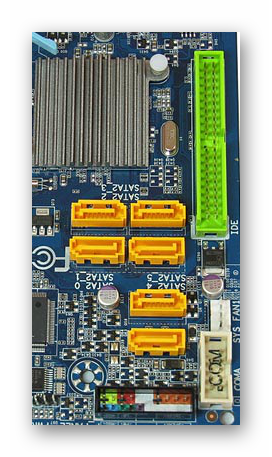
ಅವರ ಸಹಾಯದಿಂದ, ಕಂಪ್ಯೂಟರ್ನ ಸಾಮಾನ್ಯ ಕಾರ್ಯನಿರ್ವಹಣೆಗೆ ಅಗತ್ಯವಾದ ಪ್ರಕರಣದೊಳಗಿನ ಪ್ರಮುಖ ಘಟಕಗಳನ್ನು ಸಂಪರ್ಕಿಸಲಾಗಿದೆ. ಅವರು ಮದರ್ಬೋರ್ಡ್, ಪ್ರೊಸೆಸರ್ಗೆ ಶಕ್ತಿಯನ್ನು ಒದಗಿಸುತ್ತಾರೆ ಮತ್ತು HDD ಗಳು, SSD ಗಳು ಮತ್ತು DVD ಡ್ರೈವ್ಗಳನ್ನು ಸ್ಥಾಪಿಸಲು ಕನೆಕ್ಟರ್ಗಳಾಗಿ ಕಾರ್ಯನಿರ್ವಹಿಸುತ್ತಾರೆ.
ಮನೆ ಬಳಕೆಗಾಗಿ ಮದರ್ಬೋರ್ಡ್ಗಳು ಕೇವಲ ಎರಡು ವಿಧದ ವಿದ್ಯುತ್ ಕನೆಕ್ಟರ್ಗಳಲ್ಲಿ ಕಾರ್ಯನಿರ್ವಹಿಸಬಹುದು - 20 ಮತ್ತು 24 ಪಿನ್ಗಳು. ನಂತರದ ಕನೆಕ್ಟರ್ ಹೊಸದು ಮತ್ತು ಶಕ್ತಿಯುತ ಕಂಪ್ಯೂಟರ್ಗಳಿಗೆ ಸಾಕಷ್ಟು ಶಕ್ತಿಯನ್ನು ಒದಗಿಸಲು ನಿಮಗೆ ಅನುಮತಿಸುತ್ತದೆ. ಸಂಪರ್ಕಕ್ಕಾಗಿ ಅದೇ ಕನೆಕ್ಟರ್ಗಳೊಂದಿಗೆ ಮದರ್ಬೋರ್ಡ್ ಮತ್ತು ವಿದ್ಯುತ್ ಸರಬರಾಜನ್ನು ಆಯ್ಕೆ ಮಾಡಲು ಸಲಹೆ ನೀಡಲಾಗುತ್ತದೆ. ಆದರೆ ನೀವು ಮದರ್ಬೋರ್ಡ್ ಅನ್ನು 24-ಪಿನ್ ಕನೆಕ್ಟರ್ನೊಂದಿಗೆ 20-ಪಿನ್ ವಿದ್ಯುತ್ ಸರಬರಾಜಿಗೆ ಸಂಪರ್ಕಿಸಿದರೆ, ಸಿಸ್ಟಮ್ ಕಾರ್ಯಾಚರಣೆಯಲ್ಲಿ ನೀವು ಯಾವುದೇ ಪ್ರಮುಖ ಬದಲಾವಣೆಗಳನ್ನು ಅನುಭವಿಸುವುದಿಲ್ಲ.
ಪ್ರೊಸೆಸರ್ ಅನ್ನು ವಿದ್ಯುತ್ ಸರಬರಾಜಿಗೆ ಸಂಪರ್ಕಿಸುವುದು ಇದೇ ರೀತಿಯಲ್ಲಿ ಸಂಭವಿಸುತ್ತದೆ, ಕನೆಕ್ಟರ್ಗಳಲ್ಲಿನ ಪಿನ್ಗಳ ಸಂಖ್ಯೆ ಮಾತ್ರ ಚಿಕ್ಕದಾಗಿದೆ - 4 ಮತ್ತು 8. ಶಕ್ತಿಯುತ ಪ್ರೊಸೆಸರ್ಗಳಿಗಾಗಿ, 8-ಪಿನ್ ಸಂಪರ್ಕವನ್ನು ಬೆಂಬಲಿಸುವ ಮದರ್ಬೋರ್ಡ್ ಮತ್ತು ವಿದ್ಯುತ್ ಸರಬರಾಜನ್ನು ಖರೀದಿಸಲು ಸೂಚಿಸಲಾಗುತ್ತದೆ. ನೆಟ್ವರ್ಕ್ಗೆ ಪ್ರೊಸೆಸರ್. ಮಧ್ಯಮ ಮತ್ತು ಕಡಿಮೆ ಶಕ್ತಿಯ ಪ್ರೊಸೆಸರ್ಗಳು ಕಡಿಮೆ ಶಕ್ತಿಗಳಲ್ಲಿಯೂ ಸಹ ಸಾಮಾನ್ಯವಾಗಿ ಕಾರ್ಯನಿರ್ವಹಿಸಬಹುದು, ಇವುಗಳನ್ನು 4-ಪಿನ್ ಕನೆಕ್ಟರ್ನಿಂದ ಒದಗಿಸಲಾಗುತ್ತದೆ.
ಆಧುನಿಕ HDD ಗಳು ಮತ್ತು SSD ಗಳನ್ನು ಸಂಪರ್ಕಿಸಲು SATA ಕನೆಕ್ಟರ್ಗಳು ಅಗತ್ಯವಿದೆ. ಈ ಕನೆಕ್ಟರ್ಗಳು ಬಹುತೇಕ ಎಲ್ಲಾ ಮದರ್ಬೋರ್ಡ್ಗಳಲ್ಲಿ ಕಂಡುಬರುತ್ತವೆ, ಹಳೆಯ ಮಾದರಿಗಳನ್ನು ಹೊರತುಪಡಿಸಿ. ಅತ್ಯಂತ ಜನಪ್ರಿಯ ಆವೃತ್ತಿಗಳು SATA2 ಮತ್ತು SATA3. SSD ಡ್ರೈವ್ಗಳು ಹೆಚ್ಚಿನ ಕಾರ್ಯಕ್ಷಮತೆಯನ್ನು ಒದಗಿಸುತ್ತವೆ ಮತ್ತು ಅವುಗಳ ಮೇಲೆ ಆಪರೇಟಿಂಗ್ ಸಿಸ್ಟಮ್ ಅನ್ನು ಸ್ಥಾಪಿಸಿದರೆ ವೇಗವನ್ನು ಗಮನಾರ್ಹವಾಗಿ ಹೆಚ್ಚಿಸುತ್ತದೆ, ಆದರೆ ಇದಕ್ಕಾಗಿ ಅವುಗಳನ್ನು SATA3 ಸ್ಲಾಟ್ನಲ್ಲಿ ಸ್ಥಾಪಿಸಬೇಕು, ಇಲ್ಲದಿದ್ದರೆ ನೀವು ಹೆಚ್ಚಿನ ಕಾರ್ಯಕ್ಷಮತೆಯನ್ನು ನೋಡುವುದಿಲ್ಲ. ನೀವು SSD ಇಲ್ಲದೆ ಸಾಮಾನ್ಯ HDD ಅನ್ನು ಸ್ಥಾಪಿಸಲು ಯೋಜಿಸಿದರೆ, ನಂತರ ನೀವು SATA2 ಕನೆಕ್ಟರ್ಗಳೊಂದಿಗೆ ಮಾತ್ರ ಬೋರ್ಡ್ ಅನ್ನು ಖರೀದಿಸಬಹುದು. ಅಂತಹ ಫಲಕಗಳು ಹೆಚ್ಚು ಅಗ್ಗವಾಗಿವೆ.
ಸಂಯೋಜಿತ ಸಾಧನಗಳು

ಮನೆ ಬಳಕೆಗಾಗಿ ಎಲ್ಲಾ ಮದರ್ಬೋರ್ಡ್ಗಳು ಈಗಾಗಲೇ ಸಂಯೋಜಿಸಲಾದ ಘಟಕಗಳೊಂದಿಗೆ ಬರುತ್ತವೆ. ಡೀಫಾಲ್ಟ್ ಆಗಿ ಸ್ಥಾಪಿಸಲಾದ ಧ್ವನಿ ಮತ್ತು ನೆಟ್ವರ್ಕ್ ಕಾರ್ಡ್ಗಳೊಂದಿಗೆ ಕಾರ್ಡ್ ಸ್ವತಃ ಬರುತ್ತದೆ. ಲ್ಯಾಪ್ಟಾಪ್ಗಳ ಮದರ್ಬೋರ್ಡ್ಗಳಲ್ಲಿ ಬೆಸುಗೆ ಹಾಕಿದ RAM ಮಾಡ್ಯೂಲ್ಗಳು, ಗ್ರಾಫಿಕ್ಸ್ ಮತ್ತು Wi-Fi ಅಡಾಪ್ಟರ್ಗಳು ಇವೆ.
ನೀವು ಇಂಟಿಗ್ರೇಟೆಡ್ ಗ್ರಾಫಿಕ್ಸ್ ಅಡಾಪ್ಟರ್ನೊಂದಿಗೆ ಬೋರ್ಡ್ ಅನ್ನು ಖರೀದಿಸಿದರೆ, ಅದು ಪ್ರೊಸೆಸರ್ನೊಂದಿಗೆ ಸಾಮಾನ್ಯವಾಗಿ ಕಾರ್ಯನಿರ್ವಹಿಸುತ್ತದೆ ಎಂದು ನೀವು ಖಚಿತಪಡಿಸಿಕೊಳ್ಳಬೇಕು (ವಿಶೇಷವಾಗಿ ಅದು ತನ್ನದೇ ಆದ ಇಂಟಿಗ್ರೇಟೆಡ್ ಗ್ರಾಫಿಕ್ಸ್ ಅಡಾಪ್ಟರ್ ಅನ್ನು ಹೊಂದಿದ್ದರೆ) ಮತ್ತು ಈ ಮದರ್ಬೋರ್ಡ್ ಹೆಚ್ಚುವರಿ ವೀಡಿಯೊವನ್ನು ಸಂಪರ್ಕಿಸುವ ಸಾಮರ್ಥ್ಯವನ್ನು ಹೊಂದಿದೆಯೇ ಎಂದು ಕಂಡುಹಿಡಿಯಬೇಕು. ಕಾರ್ಡ್ಗಳು. ಹೌದು ಎಂದಾದರೆ, ಅಂತರ್ನಿರ್ಮಿತ ಗ್ರಾಫಿಕ್ಸ್ ಅಡಾಪ್ಟರ್ ಮೂರನೇ ವ್ಯಕ್ತಿಗಳೊಂದಿಗೆ ಎಷ್ಟು ಹೊಂದಾಣಿಕೆಯಾಗುತ್ತದೆ ಎಂಬುದನ್ನು ಕಂಡುಹಿಡಿಯಿರಿ (ವಿಶೇಷಣಗಳಲ್ಲಿ ಬರೆಯಲಾಗಿದೆ). ವಿನ್ಯಾಸದಲ್ಲಿ ವಿಜಿಎ ಅಥವಾ ಡಿವಿಐ ಕನೆಕ್ಟರ್ಗಳ ಉಪಸ್ಥಿತಿಗೆ ಗಮನ ಕೊಡಲು ಮರೆಯದಿರಿ, ಇದು ಮಾನಿಟರ್ ಅನ್ನು ಸಂಪರ್ಕಿಸಲು ಅಗತ್ಯವಾಗಿರುತ್ತದೆ (ಅವುಗಳಲ್ಲಿ ಒಂದನ್ನು ರಚನೆಯಲ್ಲಿ ಸ್ಥಾಪಿಸಬೇಕು).
ನೀವು ವೃತ್ತಿಪರ ಧ್ವನಿ ಸಂಸ್ಕರಣೆಯಲ್ಲಿ ತೊಡಗಿದ್ದರೆ, ಅಂತರ್ನಿರ್ಮಿತ ಸೌಂಡ್ ಕಾರ್ಡ್ನ ಕೋಡೆಕ್ಗಳಿಗೆ ಗಮನ ಕೊಡಲು ಮರೆಯದಿರಿ. ಅನೇಕ ಧ್ವನಿ ಕಾರ್ಡ್ಗಳು ಸಾಮಾನ್ಯ ಬಳಕೆಗಾಗಿ ಪ್ರಮಾಣಿತ ಕೋಡೆಕ್ಗಳನ್ನು ಹೊಂದಿವೆ - ALC8xxx. ಆದರೆ ಧ್ವನಿಯೊಂದಿಗೆ ವೃತ್ತಿಪರ ಕೆಲಸಕ್ಕಾಗಿ ಅವರ ಸಾಮರ್ಥ್ಯಗಳು ಸಾಕಾಗುವುದಿಲ್ಲ. ವೃತ್ತಿಪರ ಧ್ವನಿ ಮತ್ತು ವೀಡಿಯೊ ಸಂಪಾದನೆಗಾಗಿ, ALC1150 ಕೊಡೆಕ್ನೊಂದಿಗೆ ಕಾರ್ಡ್ಗಳನ್ನು ಆಯ್ಕೆ ಮಾಡಲು ಸೂಚಿಸಲಾಗುತ್ತದೆ, ಏಕೆಂದರೆ ಇದು ಅತ್ಯುನ್ನತ ಗುಣಮಟ್ಟದ ಧ್ವನಿಯನ್ನು ತಲುಪಿಸುವ ಸಾಮರ್ಥ್ಯವನ್ನು ಹೊಂದಿದೆ, ಆದರೆ ಅಂತಹ ಧ್ವನಿ ಕಾರ್ಡ್ ಹೊಂದಿರುವ ಮದರ್ಬೋರ್ಡ್ಗಳ ಬೆಲೆ ತುಂಬಾ ಹೆಚ್ಚಾಗಿದೆ.
ಡೀಫಾಲ್ಟ್ ಸೌಂಡ್ ಕಾರ್ಡ್ ಮೂರನೇ ವ್ಯಕ್ತಿಯ ಆಡಿಯೊ ಸಾಧನಗಳನ್ನು ಸಂಪರ್ಕಿಸಲು 3-6 3.5 ಎಂಎಂ ಇನ್ಪುಟ್ಗಳನ್ನು ಹೊಂದಿದೆ. ಅನೇಕ ವೃತ್ತಿಪರ ಮಾದರಿಗಳು ಆಪ್ಟಿಕಲ್ ಅಥವಾ ಏಕಾಕ್ಷ ಡಿಜಿಟಲ್ ಆಡಿಯೊ ಔಟ್ಪುಟ್ ಅನ್ನು ಹೊಂದಿವೆ, ಆದರೆ ಅವುಗಳು ಹೆಚ್ಚು ದುಬಾರಿಯಾಗಿದೆ. ಸಾಮಾನ್ಯ ಬಳಕೆದಾರರಿಗೆ, ಕೇವಲ 3 ಸ್ಲಾಟ್ಗಳು ಸಾಕು.
ನೆಟ್ವರ್ಕ್ ಕಾರ್ಡ್ ಎಂಬುದು ಪೂರ್ವನಿಯೋಜಿತವಾಗಿ ಮದರ್ಬೋರ್ಡ್ನಲ್ಲಿ ನಿರ್ಮಿಸಲಾದ ಮತ್ತೊಂದು ಅಂಶವಾಗಿದೆ. ಈ ಹಂತದಲ್ಲಿ ನೀವು ಹೆಚ್ಚು ಗಮನ ಹರಿಸಬಾರದು, ಏಕೆಂದರೆ ... ಬಹುತೇಕ ಎಲ್ಲಾ ಕಾರ್ಡ್ಗಳು ಸುಮಾರು 1000 Mb/s ಮತ್ತು RJ-45 ನೆಟ್ವರ್ಕ್ ಔಟ್ಪುಟ್ನ ಒಂದೇ ರೀತಿಯ ಡೇಟಾ ವರ್ಗಾವಣೆ ವೇಗವನ್ನು ಹೊಂದಿವೆ.
ಗಮನ ಕೊಡಲು ಶಿಫಾರಸು ಮಾಡಲಾದ ಏಕೈಕ ವಿಷಯವೆಂದರೆ ತಯಾರಕರು. ಮುಖ್ಯ ತಯಾರಕರು ರಿಯಲ್ಟೆಕ್, ಇಂಟೆಲ್ ಮತ್ತು ಕಿಲ್ಲರ್. ರಿಯಾಲ್ಟೆಕ್ ಕಾರ್ಡ್ಗಳನ್ನು ಬಜೆಟ್ ಮತ್ತು ಮಧ್ಯ-ಬಜೆಟ್ ವಿಭಾಗದಲ್ಲಿ ಬಳಸಲಾಗುತ್ತದೆ, ಆದರೆ ಇದರ ಹೊರತಾಗಿಯೂ ಅವರು ನೆಟ್ವರ್ಕ್ಗೆ ಉತ್ತಮ-ಗುಣಮಟ್ಟದ ಸಂಪರ್ಕವನ್ನು ಒದಗಿಸಲು ಸಮರ್ಥರಾಗಿದ್ದಾರೆ. ಇಂಟೆಲ್ ಮತ್ತು ಕಿಲ್ಲರ್ NIC ಗಳು ಅತ್ಯುತ್ತಮ ನೆಟ್ವರ್ಕ್ ಸಂಪರ್ಕವನ್ನು ಒದಗಿಸುವ ಸಾಮರ್ಥ್ಯವನ್ನು ಹೊಂದಿವೆ ಮತ್ತು ಸಂಪರ್ಕವು ಅಸ್ಥಿರವಾಗಿದ್ದರೆ ಆನ್ಲೈನ್ ಗೇಮಿಂಗ್ನಲ್ಲಿನ ಸಮಸ್ಯೆಗಳನ್ನು ಕಡಿಮೆ ಮಾಡುತ್ತದೆ.

ಬಾಹ್ಯ ಸಾಧನಗಳನ್ನು ಸಂಪರ್ಕಿಸಲು ಉತ್ಪನ್ನಗಳ ಸಂಖ್ಯೆ ನೇರವಾಗಿ ಮದರ್ಬೋರ್ಡ್ನ ಆಯಾಮಗಳು ಮತ್ತು ಬೆಲೆಯನ್ನು ಅವಲಂಬಿಸಿರುತ್ತದೆ. ಹೆಚ್ಚಾಗಿ ಕಂಡುಬರುವ ಕನೆಕ್ಟರ್ಗಳ ಪಟ್ಟಿ:
- USB - ಎಲ್ಲಾ ಮದರ್ಬೋರ್ಡ್ಗಳಲ್ಲಿ ಇರುತ್ತದೆ. ಆರಾಮದಾಯಕ ಕಾರ್ಯಾಚರಣೆಗಾಗಿ, ಯುಎಸ್ಬಿ ಔಟ್ಪುಟ್ಗಳ ಸಂಖ್ಯೆಯು 2 ಅಥವಾ ಹೆಚ್ಚಿನದಾಗಿರಬೇಕು, ಏಕೆಂದರೆ ಅವರ ಸಹಾಯದಿಂದ, ಫ್ಲಾಶ್ ಡ್ರೈವ್ಗಳು, ಕೀಬೋರ್ಡ್ ಮತ್ತು ಮೌಸ್ ಅನ್ನು ಸಂಪರ್ಕಿಸಲಾಗಿದೆ;
- DVI ಅಥವಾ VGA ಅನ್ನು ಪೂರ್ವನಿಯೋಜಿತವಾಗಿ ಸ್ಥಾಪಿಸಲಾಗಿದೆ, ಏಕೆಂದರೆ ಅವರ ಸಹಾಯದಿಂದ ಮಾತ್ರ ನೀವು ಮಾನಿಟರ್ ಅನ್ನು ಕಂಪ್ಯೂಟರ್ಗೆ ಸಂಪರ್ಕಿಸಲು ಸಾಧ್ಯವಾಗುತ್ತದೆ. ಕಾರ್ಯಾಚರಣೆಗೆ ಬಹು ಮಾನಿಟರ್ಗಳು ಅಗತ್ಯವಿದ್ದರೆ, ಮದರ್ಬೋರ್ಡ್ನಲ್ಲಿ ಈ ಕನೆಕ್ಟರ್ಗಳಲ್ಲಿ ಒಂದಕ್ಕಿಂತ ಹೆಚ್ಚು ಇವೆ ಎಂದು ಖಚಿತಪಡಿಸಿಕೊಳ್ಳಿ;
- RJ-45 - ಇಂಟರ್ನೆಟ್ಗೆ ಸಂಪರ್ಕಿಸಲು ಅವಶ್ಯಕ;
- HDMI ಡಿವಿಐ ಮತ್ತು ವಿಜಿಎ ಕನೆಕ್ಟರ್ಗಳಿಗೆ ಸ್ವಲ್ಪಮಟ್ಟಿಗೆ ಹೋಲುತ್ತದೆ, ಇದನ್ನು ಟಿವಿಗೆ ಸಂಪರ್ಕಿಸಲು ಬಳಸಲಾಗುತ್ತದೆ. ಕೆಲವು ಮಾನಿಟರ್ಗಳನ್ನು ಸಹ ಇದಕ್ಕೆ ಸಂಪರ್ಕಿಸಬಹುದು. ಈ ಕನೆಕ್ಟರ್ ಎಲ್ಲಾ ಬೋರ್ಡ್ಗಳಲ್ಲಿ ಲಭ್ಯವಿಲ್ಲ;
- ಆಡಿಯೋ ಜ್ಯಾಕ್ಗಳು - ಸ್ಪೀಕರ್ಗಳು, ಹೆಡ್ಫೋನ್ಗಳು ಮತ್ತು ಇತರ ಆಡಿಯೊ ಉಪಕರಣಗಳನ್ನು ಸಂಪರ್ಕಿಸಲು ಅಗತ್ಯವಿದೆ;
- ಮೈಕ್ರೊಫೋನ್ ಅಥವಾ ಹೆಚ್ಚುವರಿ ಹೆಡ್ಸೆಟ್ಗಾಗಿ ಔಟ್ಪುಟ್. ವಿನ್ಯಾಸದಲ್ಲಿ ಯಾವಾಗಲೂ ಸೇರಿಸಲಾಗುತ್ತದೆ;
- Wi-Fi ಆಂಟೆನಾಗಳು - ಸಂಯೋಜಿತ Wi-Fi ಮಾಡ್ಯೂಲ್ನೊಂದಿಗೆ ಮಾದರಿಗಳಲ್ಲಿ ಮಾತ್ರ ಲಭ್ಯವಿದೆ;
- BIOS ಸೆಟ್ಟಿಂಗ್ಗಳನ್ನು ಮರುಹೊಂದಿಸಲು ಬಟನ್ - BIOS ಸೆಟ್ಟಿಂಗ್ಗಳನ್ನು ಫ್ಯಾಕ್ಟರಿ ಸ್ಥಿತಿಗೆ ಮರುಹೊಂದಿಸಲು ನೀವು ಅದನ್ನು ಬಳಸಬಹುದು. ಎಲ್ಲಾ ನಕ್ಷೆಗಳಲ್ಲಿ ಲಭ್ಯವಿಲ್ಲ.
ಎಲೆಕ್ಟ್ರಾನಿಕ್ ಘಟಕಗಳು ಮತ್ತು ವಿದ್ಯುತ್ ಸರ್ಕ್ಯೂಟ್ಗಳು
ಮಂಡಳಿಯ ಸೇವಾ ಜೀವನವು ಎಲೆಕ್ಟ್ರಾನಿಕ್ ಘಟಕಗಳ ಗುಣಮಟ್ಟವನ್ನು ಹೆಚ್ಚು ಅವಲಂಬಿಸಿರುತ್ತದೆ. ಬಜೆಟ್ ಮದರ್ಬೋರ್ಡ್ಗಳು ಹೆಚ್ಚುವರಿ ರಕ್ಷಣೆ ಇಲ್ಲದೆ ಟ್ರಾನ್ಸಿಸ್ಟರ್ಗಳು ಮತ್ತು ಕೆಪಾಸಿಟರ್ಗಳೊಂದಿಗೆ ಅಳವಡಿಸಲ್ಪಟ್ಟಿವೆ. ಈ ಕಾರಣದಿಂದಾಗಿ, ಆಕ್ಸಿಡೀಕರಣದ ಸಂದರ್ಭದಲ್ಲಿ, ಅವು ಬಹಳವಾಗಿ ಉಬ್ಬುತ್ತವೆ ಮತ್ತು ಮದರ್ಬೋರ್ಡ್ ಅನ್ನು ಸಂಪೂರ್ಣವಾಗಿ ಹಾನಿಗೊಳಿಸಬಹುದು. ಅಂತಹ ಮಂಡಳಿಯ ಸರಾಸರಿ ಸೇವಾ ಜೀವನವು 5 ವರ್ಷಗಳನ್ನು ಮೀರುವುದಿಲ್ಲ. ಆದ್ದರಿಂದ, ಜಪಾನ್ ಅಥವಾ ಕೊರಿಯಾದಲ್ಲಿ ಮಾಡಿದ ಕೆಪಾಸಿಟರ್ಗಳೊಂದಿಗೆ ಆ ಬೋರ್ಡ್ಗಳಿಗೆ ಗಮನ ಕೊಡಿ, ಏಕೆಂದರೆ ... ಆಕ್ಸಿಡೀಕರಣದ ಸಂದರ್ಭದಲ್ಲಿ ಅವು ವಿಶೇಷ ರಕ್ಷಣೆಯನ್ನು ಹೊಂದಿವೆ. ಈ ರಕ್ಷಣೆಗೆ ಧನ್ಯವಾದಗಳು, ಹಾನಿಗೊಳಗಾದ ಕೆಪಾಸಿಟರ್ ಅನ್ನು ಮಾತ್ರ ಬದಲಿಸಲು ಇದು ಸಾಕಷ್ಟು ಇರುತ್ತದೆ.
ಮದರ್ಬೋರ್ಡ್ನಲ್ಲಿ ಪಿಸಿ ಪ್ರಕರಣದಲ್ಲಿ ಎಷ್ಟು ಶಕ್ತಿಯುತ ಘಟಕಗಳನ್ನು ಸ್ಥಾಪಿಸಬಹುದು ಎಂಬುದನ್ನು ನಿರ್ಧರಿಸುವ ಪವರ್ ಸರ್ಕ್ಯೂಟ್ಗಳಿವೆ. ವಿದ್ಯುತ್ ವಿತರಣೆಯು ಈ ರೀತಿ ಕಾಣುತ್ತದೆ:
- ಕಡಿಮೆ ಶಕ್ತಿ. ಬಜೆಟ್ ಕಾರ್ಡ್ಗಳಲ್ಲಿ ಹೆಚ್ಚಾಗಿ ಕಂಡುಬರುತ್ತದೆ. ಒಟ್ಟು ಶಕ್ತಿಯು 90 W ಅನ್ನು ಮೀರುವುದಿಲ್ಲ, ಮತ್ತು ವಿದ್ಯುತ್ ಹಂತಗಳ ಸಂಖ್ಯೆ 4 ಆಗಿದೆ. ಹೆಚ್ಚು ಓವರ್ಲಾಕ್ ಮಾಡಲಾಗದ ಕಡಿಮೆ-ಶಕ್ತಿಯ ಪ್ರೊಸೆಸರ್ಗಳೊಂದಿಗೆ ಮಾತ್ರ ಸಾಮಾನ್ಯವಾಗಿ ಕಾರ್ಯನಿರ್ವಹಿಸುತ್ತದೆ;
- ಸರಾಸರಿ ಶಕ್ತಿ. ಮಧ್ಯ-ಬಜೆಟ್ನಲ್ಲಿ ಮತ್ತು ಭಾಗಶಃ ದುಬಾರಿ ವಿಭಾಗದಲ್ಲಿ ಬಳಸಲಾಗುತ್ತದೆ. ಹಂತಗಳ ಸಂಖ್ಯೆ 6 ಕ್ಕೆ ಸೀಮಿತವಾಗಿದೆ, ಮತ್ತು ಶಕ್ತಿಯು 120 W ಆಗಿದೆ;
- ಹೆಚ್ಚಿನ ಶಕ್ತಿ. 8 ಕ್ಕಿಂತ ಹೆಚ್ಚು ಹಂತಗಳು ಇರಬಹುದು, ಬೇಡಿಕೆಯ ಪ್ರೊಸೆಸರ್ಗಳೊಂದಿಗೆ ಉತ್ತಮ ಸಂವಹನ.
ಪ್ರೊಸೆಸರ್ಗಾಗಿ ಮದರ್ಬೋರ್ಡ್ ಅನ್ನು ಆಯ್ಕೆಮಾಡುವಾಗ, ಸಾಕೆಟ್ಗಳು ಮತ್ತು ಚಿಪ್ಸೆಟ್ನೊಂದಿಗೆ ಹೊಂದಾಣಿಕೆಗೆ ಮಾತ್ರ ಗಮನ ಕೊಡಿ, ಆದರೆ ಕಾರ್ಡ್ ಮತ್ತು ಪ್ರೊಸೆಸರ್ನ ಆಪರೇಟಿಂಗ್ ವೋಲ್ಟೇಜ್ಗೆ ಸಹ ಗಮನ ಕೊಡಿ. ಮದರ್ಬೋರ್ಡ್ ತಯಾರಕರು ತಮ್ಮ ವೆಬ್ಸೈಟ್ಗಳಲ್ಲಿ ನಿರ್ದಿಷ್ಟ ಮದರ್ಬೋರ್ಡ್ನೊಂದಿಗೆ ಉತ್ತಮವಾಗಿ ಕಾರ್ಯನಿರ್ವಹಿಸುವ ಪ್ರೊಸೆಸರ್ಗಳ ಪಟ್ಟಿಯನ್ನು ಪೋಸ್ಟ್ ಮಾಡುತ್ತಾರೆ.

ಅಗ್ಗದ ಮದರ್ಬೋರ್ಡ್ಗಳು ತಂಪಾಗಿಸುವ ವ್ಯವಸ್ಥೆಯನ್ನು ಹೊಂದಿಲ್ಲ, ಅಥವಾ ಇದು ತುಂಬಾ ಪ್ರಾಚೀನವಾಗಿದೆ. ಅಂತಹ ಬೋರ್ಡ್ಗಳಲ್ಲಿನ ಸಾಕೆಟ್ ಅತ್ಯಂತ ಕಾಂಪ್ಯಾಕ್ಟ್ ಮತ್ತು ಲೈಟ್ ಕೂಲರ್ಗಳನ್ನು ಮಾತ್ರ ಬೆಂಬಲಿಸುತ್ತದೆ, ಅದು ಉತ್ತಮ-ಗುಣಮಟ್ಟದ ಕೂಲಿಂಗ್ ಅನ್ನು ಒದಗಿಸುವುದಿಲ್ಲ.
ತಮ್ಮ ಕಂಪ್ಯೂಟರ್ನಿಂದ ಗರಿಷ್ಠ ಕಾರ್ಯಕ್ಷಮತೆ ಅಗತ್ಯವಿರುವವರು ಬೃಹತ್ ಕೂಲರ್ ಅನ್ನು ಸ್ಥಾಪಿಸುವ ಸಾಮರ್ಥ್ಯವನ್ನು ಹೊಂದಿರುವ ಬೋರ್ಡ್ಗಳಿಗೆ ಗಮನ ಕೊಡಲು ಸಲಹೆ ನೀಡುತ್ತಾರೆ. ಪೂರ್ವನಿಯೋಜಿತವಾಗಿ ಶಾಖದ ಹರಡುವಿಕೆಗಾಗಿ ಈ ಮದರ್ಬೋರ್ಡ್ ತನ್ನದೇ ಆದ ತಾಮ್ರದ ಕೊಳವೆಗಳನ್ನು ಹೊಂದಿದ್ದರೆ ಅದು ಇನ್ನೂ ಉತ್ತಮವಾಗಿದೆ. ಮದರ್ಬೋರ್ಡ್ ಸಾಕಷ್ಟು ಪ್ರಬಲವಾಗಿದೆ ಎಂದು ಖಚಿತಪಡಿಸಿಕೊಳ್ಳಿ, ಇಲ್ಲದಿದ್ದರೆ ಅದು ಭಾರೀ ಕೂಲಿಂಗ್ ಸಿಸ್ಟಮ್ ಅಡಿಯಲ್ಲಿ ಬಾಗುತ್ತದೆ ಮತ್ತು ವಿಫಲಗೊಳ್ಳುತ್ತದೆ. ವಿಶೇಷ ಬಲವರ್ಧನೆಗಳನ್ನು ಖರೀದಿಸುವ ಮೂಲಕ ಈ ಸಮಸ್ಯೆಯನ್ನು ಪರಿಹರಿಸಬಹುದು.
ಮದರ್ಬೋರ್ಡ್ ಅನ್ನು ಖರೀದಿಸುವಾಗ, ಖಾತರಿ ಅವಧಿಯ ಉದ್ದ ಮತ್ತು ಮಾರಾಟಗಾರ/ತಯಾರಕರ ಖಾತರಿ ಕರಾರುಗಳನ್ನು ನೋಡಲು ಮರೆಯದಿರಿ. ಸರಾಸರಿ ಅವಧಿ 12-36 ತಿಂಗಳುಗಳು. ಮದರ್ಬೋರ್ಡ್ ತುಂಬಾ ದುರ್ಬಲವಾದ ಅಂಶವಾಗಿದೆ, ಮತ್ತು ಅದು ಮುರಿದರೆ, ನೀವು ಅದನ್ನು ಮಾತ್ರ ಬದಲಾಯಿಸಬೇಕಾಗಬಹುದು, ಆದರೆ ಅದರ ಮೇಲೆ ಸ್ಥಾಪಿಸಲಾದ ಘಟಕಗಳ ಒಂದು ನಿರ್ದಿಷ್ಟ ಭಾಗವನ್ನು ಸಹ ಬದಲಾಯಿಸಬೇಕಾಗುತ್ತದೆ.


























